
Innholdsfortegnelse:
- Trinn 1: Samle deler og verktøy
- Trinn 2: 3D -utskrift
- Trinn 3: Bygg kretsen
- Trinn 4: Plasser lageret og elektronikken
- Trinn 5: Fest tauet til hovedhåndtaket
- Trinn 6: Monter det andre håndtaket
- Trinn 7: Montert hoppetau
- Trinn 8: Forklaring av kode
- Trinn 9: Last opp koden
- Trinn 10: La oss begynne å hoppe
- Forfatter John Day [email protected].
- Public 2024-01-30 11:23.
- Sist endret 2025-01-23 15:02.



Hei og velkommen til min første Instructable!
I denne instruksen skal jeg vise deg hvordan du lager ditt eget smarte hoppetau. Smart Hoppetau -teller er en enhet som sporer din daglige hoppetauaktivitet og lagrer dataene i skyen. Den sender data til nettleseren i sanntid mens du hopper over. Du kan se disse dataene i nettleseren til din bærbare/smarttelefon. Den viser antall hopp, hoppehastighet per minutt og kalorier som er brent. Den logger de samme dataene til Thingspeak etter økten. Så hvis du vil være i form eller ønsker å gå ned i vekt, er denne gadgeten noe for deg.
Trinn 1: Samle deler og verktøy


Her er en liste over nødvendige komponenter. Kretsen er ikke komplisert. I utgangspunktet består den av Wemos d1 mini, kvadraturkoder, batteri og en bryter.
Komponenter:
- 1x Wemos d1 mini
- 1x roterende encoder
- 1x 3,7v 500mAh LiPo -batteri
- 1x Mini skyvebryter
1x 608ZZ peiling
1x 624ZZ peiling
1x M4 bolt (1 tommer)
2x M4 mutter
4x 0,320-tommers festeskruer
Nødvendige verktøy:
- 3D -skriver du kan bruke online service
- Loddejern og tinn
- Skrutrekker og tang.
- Wire stripper
Trinn 2: 3D -utskrift

Det er to håndtak for å hoppe over tau, det ene er å beholde all elektronikken og holde den ene enden av tauet og et annet håndtak er å holde den andre enden av tauet. Jeg har lagt ved alle stl -filene. Jeg brukte Flashforge creator pro med 0,4 mm dyse og normale innstillinger og med støtter. Du kan også laste ned alle filene fra Thingiverse.
Trinn 3: Bygg kretsen
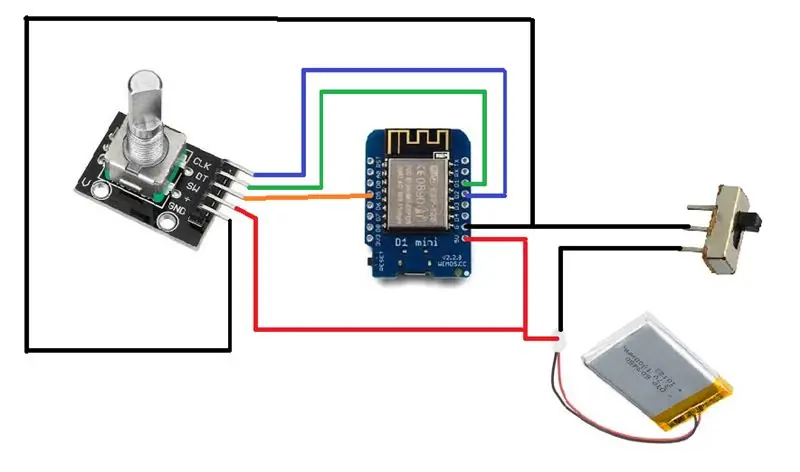


Grensesnitt for roterende encoder:
CLK → D2
DT → D1
SW → D5
GND → Gnd
+ → 5v
Rotary encoder brukes til å telle antall hopp. Denne roterende koder er også kjent som kvadraturkoder eller relativ roterende koder, og dens utgang er en serie firkantbølgepulser.
Før lodding setter du inn encoder_knob -delen i den roterende encoderen og setter M4 Nut i den som vist på bildet.
Test alle delene før lodding. Lodd alle komponentene som vist i kretsdiagrammet. Bruk hovedhåndtaket mens du lodder, så får du en god ide om ledningslengde og plassering av komponenter. Bruk bildene som referanse.
Trinn 4: Plasser lageret og elektronikken



Ta hovedhåndtaket og 624zz lageret. Sett 624zz -lageret i hovedhåndtaket som vist på bildet. Hvis du har fjernet alle 3D -trykte støtter fra hovedhåndtaket på riktig måte, vil lageret passe perfekt i hullet. Lageret brukes til å redusere friksjonen og jevn rotasjon.
Sørg for at alt fungerer som det skal før du plasserer all elektronikken inne. Bruk den vedlagte koden for å teste koderen. Last opp denne skissen i Wemos d1 mini, åpne seriell skjerm og roter koderen og sjekk resultatet på den serielle skjermen.
Plasser nå alle loddede elektronikkomponenter i hovedhåndtaket som vist på bildene. Sørg for at ledninger ikke er sammenfiltret med den roterende omkoderen. Den roterende omkoderen skal rotere uten forstyrrelser.
Trinn 5: Fest tauet til hovedhåndtaket



Ta nå tauholderholder, M4 mutter og M4 bolt. Sett m4 -mutteren i tauholder og sett deretter M4 -bolten inn i mutteren.
Ta den boltinnsatte tauholderholderen og fest den til mutteren på den roterende omkoderen. For å feste den til Rotary encoder, sett den inn gjennom hullet på forsiden. Nå roter den for å fikse den roterende encoderen.
Plasser mainHandle_cover -delen på toppen for å dekke kabinettet. Bruk 0,320-tommers festeskruer for å fikse det.
Fjern tauet fra det ferdige hoppetauet og fest den ene enden til rope_hoder -delen. Bruk bildene som referanse.
Kontroller om den roterende encoder roterer jevnt eller ikke ved å rotere tauet for hånd. Sørg også for at du kan trykke på knappen på dreiekoderen ved å trykke på rope_holder -delen. Hvis den roterende encoderen roterer jevnt og du kan trykke på knappen på den roterende encoderen, er hovedhåndtaket klart.
Trinn 6: Monter det andre håndtaket




Dette trinnet er valgfritt. Du kan også bruke håndtaket på det ferdige hoppetauet.
Bruk disse 3d -trykte delene til å montere det andre håndtaket: second_handle, secondHandle_cover og secondHandle_ropeHolder.
Før du monterer, må du kontrollere at du har rengjort all 3D -trykt støtte fra det andre håndtaket. Bruk boremaskin eller tang for å rengjøre støtten.
Ta 608zz -lageret og sett det inn i hullet på forsiden av håndtaket. Ta deretter andre ender av tauet og sett det inn i det andre håndtaket gjennom lagerhullet. Sett nå tauenden i tauholderen og trekk i tauet slik at tauholderen blir festet i hullet på lageret. Etter det dekker du enden av det andre håndtaket ved å feste dekselet.
Trinn 7: Montert hoppetau



Etter å ha montert begge håndtakene skal hoppetauet ditt se slik ut. Nå er hoppetauet klart. la oss gjøre det smart ved å laste opp kode i Wemos.
Trinn 8: Forklaring av kode
Arbeidet med denne enheten er enkelt. Det er 4 hoveddeler, den første er å koble til wifi, den andre teller antall hopp, tredje beregner hoppehastigheten og kaloriforbrenning og den fjerde sender disse dataene til nettsiden og logger disse dataene til Thingspeak.
Koble til WiFi:
WiFiManager er et flott bibliotek å legge til i ESP8266-prosjektene dine, fordi du ikke lenger trenger å kode nettverkslegitimasjonen din (SSID og passord) ved å bruke dette biblioteket. ESP -en vil automatisk bli med i et kjent nettverk eller sette opp et tilgangspunkt som du kan bruke til å konfigurere nettverkslegitimasjonen. Slik fungerer denne prosessen:
Teller antall hopp:
Jeg har brukt den samme koden som vi brukte til enkodertesting for å telle antall hopp. For 1 hoppekoder gir tellingen 5 på den serielle skjermen. Jeg prøvde med 50 hopp, så tok jeg gjennomsnittlig telling av koderen for 1 hopp. Etter flere tester og forsøk, for 1 hopp over encoder teller 5. Så hvis encoder count er 5 betyr det at 1 hopp er fullført.
Beregn hoppefrekvens:
For å beregne hoppefrekvensen per minutt har jeg lagret starttiden ved å bruke millis () -funksjonen i en variabel. Den beregner hoppefrekvensen etter hver 20. telling ved å bruke denne formelen, Hoppefrekvens = hoppetall/tid Forløpt* 60
Beregn forbrente kalorier:
Hver aktivitet trenger en annen energikostnad. Å gå i et avslappet tempo vil sikkert brenne færre kalorier enn løping eller aerobic. Denne energiforbruket uttrykkes vanligvis i MET - Metabolic Equivalent of a Task. Dette tiltaket forteller deg hvor mange kalorier du forbrenner per time aktivitet og per kilo kroppsvekt. Du kan enkelt velge en av de mange aktivitetstypene i vår kaloriforbrente kalkulator. For eksempel har walking en MET -verdi på 3,8, mens vandring allerede 6. Jo høyere denne verdien er, jo mer energi krever oppgaven. Hva er egentlig 1 MET, da? Det er definert som forholdet mellom energi brukt per tidsenhet under en bestemt fysisk aktivitet til en referanseverdi på 3,5 ml O₂/(kg · min). Etter en ny beregning og konvertering av milliliter oksygen til kalorier, kommer vi frem til den endelige formelen: kalorier = T * 60 * MET * 3,5 * W / 200 hvor T er varigheten av aktiviteten i timer, og W er din vekt i kilo. Vår kaloriforbrenningskalkulator bruker formelen ovenfor for den mest nøyaktige estimeringen av kaloriforbruk. Hvis du vil kjøre beregningene for hånd, kan du også bruke en forenklet versjon av denne ligningen: kalorier = MET * T * W Denne ligningen er basert på tilnærmingen som sier at 1 MET = 1 kcal / (kg * t). Det er ikke 100% riktig; Likevel gir det et godt nok resultat som kan brukes til å estimere kaloritapet. For mer informasjon om dette:
Vis antallet på nettsiden:
Når vi har alle dataene, sender vi disse dataene til websiden ved hjelp av WebSocket. WebSocket er en teknologi som holder TCP -tilkoblingen åpen, slik at du hele tiden kan sende data frem og tilbake mellom ESP og klienten, med lav ventetid. Og siden det er TCP, er du sikker på at pakkene kommer intakt.
ESP er vert for en webside med poengsummen i sentrum og hoppehastigheten og kalorier som er brent øverst. 1 glidebryter i øvre høyre hjørne for å angi vekten til personen som skal hoppe over aktiviteten. Value of Weight overføres fra nettleseren til ESP via en WebSocket -tilkobling. For å starte aktivitetsøkten, hopper du på knappen på koderen og starter aktiviteten. Du kan se antallet hoppe i sanntid på nettsiden.
Last opp data til Thingspeak:
ThingSpeak er en gratis webtjeneste som lar deg samle og lagre sensordata i skyen og utvikle Internet of Things -applikasjoner. Opprett en konto på Thingspeak og opprett en ny kanal. Lag tre felt for den kanalen. Ett for hoppetall, det andre feltet for hoppefrekvens og det tredje feltet for forbrenning av kalorier. Bruk kanalen Write_Key i koden. Hvis du vil laste opp data til Thingspeak, trykker du på den samme knappen igjen når du er ferdig med hoppingsaktiviteten. ESP vil laste opp dataene til Thingspeak.
Trinn 9: Last opp koden


Før du laster opp koden, må du endre Thingspeak -nøkkelen i koden. Lag en ny kanal på Thingspeak og bruk den kanalens nøkkel i koden. Opprett en konto på Thingspeak hvis du er ny på Thingspeak, opprett en ny kanal og bruk denne kanalnøkkelen her.
Bruk mikro -USB -kabelen til å programmere Wemos d1 mini -enheten. Åpne Arduino IDE og last opp denne koden
Trinn 10: La oss begynne å hoppe
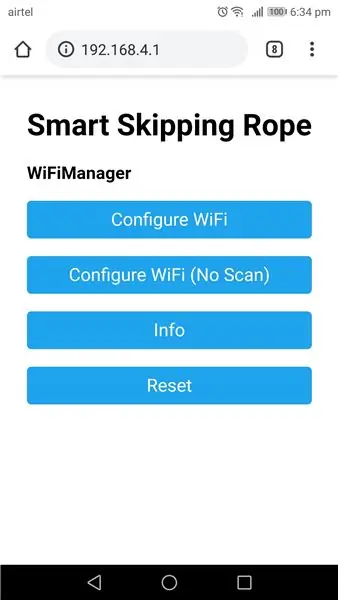
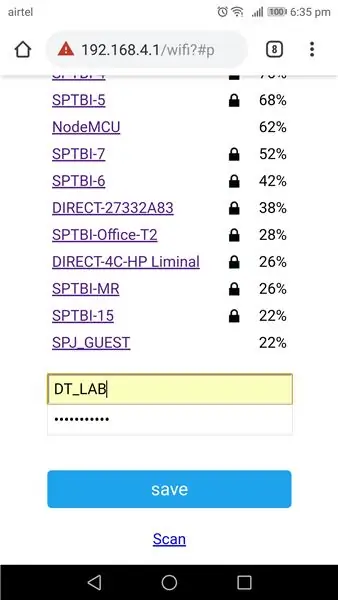
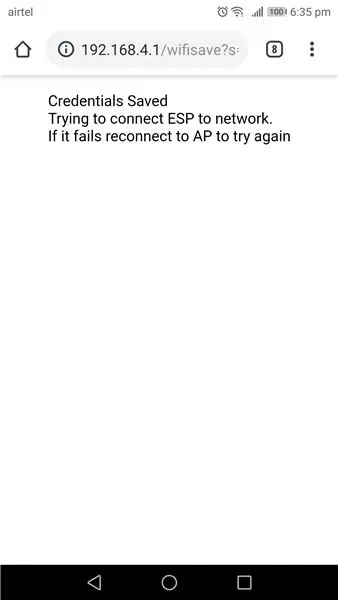
- Etter at du har lastet opp koden til Wemos -enheten, fjerner du mikro -USB -kabelen og slår på bryteren for å drive Wemos d1 mini gjennom batteriet.
- Etter at du har slått på, kobler du Wemos -enheten til WiFi -nettverket. For å koble den til WiFi, kan du enten bruke mobilen/den bærbare datamaskinen til å koble til den smarte hoppetau -enheten. Deretter åpner du nettleseren og skriver inn følgende IP -adresse: 192.168.4.1. Dette laster den neste nettsiden, der du kan angi Wi-Fi-legitimasjonen din. Nå kan du koble det smarte hoppetauet til WiFi -nettverket ved å bruke denne siden.
- Etter at du har koblet enheten til WiFi -nettverket, finner du IP -adressen til hoppetau -enheten. Bruk fing (android/ios -app) eller avansert IP -skanner -app for å finne IP -adressen. Åpne en nettleser på telefonen eller den bærbare datamaskinen, og skriv inn denne IP -adressen og trykk enter. Du vil se hoppe teller side.
- Still inn riktig vekt ved å bruke glidebryteren i øvre høyre hjørne.
- Trykk på knappen på koderen for å starte aktiviteten. Nå kan du gjøre hoppingen din. Du kan se antallet hoppe, hoppehastighet og kalorier brent på nettsiden mens du hopper.
- Trykk på den samme knappen igjen når du er ferdig med å hoppe over aktiviteten. Etter å ha trykket på knappen for andre gang, blir alle dataene (hoppetall, hoppefrekvens og kaloriforbrenning) lastet opp til Thingspeak. Så du kan holde oversikt over din daglige hoppingsaktivitet.
- På en enkelt lading, hvis du bruker den i 2-3 timer daglig, kan denne enheten vare opptil 7-8 dager. For å lade batteriet, koble mikro -USB -kabelen til Wemos -enheten, og batteriet begynner å lade. (hold bryteren PÅ til mens du lader). Fjern mikro -USB -kabelen etter en time, da det ikke lades noen indikatorer.
Nyt hopp, hold deg i form og vær kreativ.
Anbefalt:
Smart skrivebord LED -lys - Smart Lighting W/ Arduino - Neopixels arbeidsområde: 10 trinn (med bilder)

Smart skrivebord LED -lys | Smart Lighting W/ Arduino | Neopixels Workspace: Nå tilbringer vi mye tid hjemme, studerer og jobber virtuelt, så hvorfor ikke gjøre arbeidsområdet vårt større med et tilpasset og smart belysningssystem Arduino og Ws2812b LED -er. Her viser jeg deg hvordan du bygger din Smart LED -skrivebordslampe som
DIY WiFi smart sikkerhetslys med Shelly 1: 6 trinn (med bilder)

DIY WiFi Smart Security Light With Shelly 1: Denne instruksen vil se på å lage et DIY smart sikkerhetslys ved hjelp av Shelly 1 smart relé fra Shelly. Gjør du et sikkerhetslys smart vil du ha mye mer kontroll over når det aktiveres og hvor lenge det forblir på. Det kan være aktivt
Smart vekkerklokke: en smart vekkerklokke laget med bringebær Pi: 10 trinn (med bilder)

Smart vekkerklokke: en smart vekkerklokke laget med bringebær Pi: Har du noen gang ønsket deg en smart klokke? I så fall er dette løsningen for deg! Jeg lagde Smart Alarm Clock, dette er en klokke som du kan endre alarmtiden i henhold til nettstedet. Når alarmen går, kommer det en lyd (summer) og 2 lys vil
Smart kart over Idaho med LED -data + kunst: 8 trinn (med bilder)

Smart kart over Idaho med LED -data + kunst: Jeg har alltid ønsket en måte å vise geografiske data kunstnerisk og dynamisk ved å "male" et kart med lys. Jeg bor i Idaho og elsker staten min, så jeg tenkte at dette ville være et flott sted å starte! I tillegg til å være et kunstverk med
Slik demonterer du en datamaskin med enkle trinn og bilder: 13 trinn (med bilder)

Slik demonterer du en datamaskin med enkle trinn og bilder: Dette er en instruksjon om hvordan du demonterer en PC. De fleste grunnkomponentene er modulære og fjernes lett. Det er imidlertid viktig at du er organisert om det. Dette vil bidra til å hindre deg i å miste deler, og også i å gjøre monteringen igjen
